آموزش تغییر یا به روز رسانی توزیع لینوکس بدون پاک کردن اطلاعات

سیستمعامل لینوکس در توزیعهای بسیار متنوعی دردسترس کاربران قرار دارد. هریک از توزیعها با هدف ارائهی رابط و تجربهی کاربری خاصی طراحی شدهاند و برخی نیز قابلیتهای منحصربهفردی دارند. وقتی کاربران تصمیم به بهروزرسانی با نصب کامل یا تعویض یک توزیع لینوکس داشته باشند، عموما باید تمامی اطلاعات موجود در کامپیوتر را پاک کنند. به همین دلیل شاید بسیاری از کاربران حتی پس از نیاز جدی به تعویض توزیع، از آن اجتناب میکنند.
تعویض و بهروزرسانی کامل توزیع لینوکس، با روشهای آسانتر و بدون نیاز به پاک کردن داده نیز ممکن میشود. در ادامهی این مطلب زومیت، همهی مراحل موردنیاز برای این کار را شرح میدهیم. نکتهی اصلی در این آموزش، استفاده از پارتیشنهای متفاوت برای نگهداری دادهها و نصب توزیع جدید است.
وقتی تصمیم به تعویض توزیع لینوکس دارید، باید به ابزار نصب کننده اعلام کنید که پارتیشنهای هارد را چگونه مرتبسازی کردهاید. اگر لینوکس، تنها سیستمعامل موجود روی فضای ذخیرهسازی شما است، احتمالا یک یا دو پارتیشن بیشتر ندارید. پارتیشنها شامل یک پارتیشن اصلی با فرمت ext4 هستند که شامل سیستمعامل و فایلهای شما خواهد بود. یک پارتیشن اضافی هم در درایو ذخیرهسازی وجود دارد که بهنام Swap Partition شناخته میشود. این پارتیشن عموما نقش مدیریت بار اضافی بر حافظهی رم را برعهده میگیرد. اطلاعات موجود در رم نیز در وضعیت هایبرنیت کردن کامپیوتر، در همین پارتیشن ذخیرهسازی میشود.
با وجود اینکه لینوکس عموما با استفاده از یک یا دو پارتیشن در کامپیوتر اجرا میشود، میتوان پیکربندی پارتیشنها را بهراحتی در این سیستمعامل تغییر داد. هیچ محدودیتی ازلحاظ تعداد پارتیشنها وجود ندارد و بهراحتی میتوان به سیستمعامل اعلام کرد که هر پارتیشن برای چه نوع فایل و پوشهای استفاده شود.
ایجاد پارتیشن Home مجزا
برای جلوگیری از پاک شدن فایلها در هنگام تعویض توزیع لینوکس، باید یک پارتیشن ext4 مجزا بسازید. پارتیشن ابتدایی یک پوشهی موسوم به «/» دارد که بهنام پوشهی اصلی یا «root» شناخته میشود. در پارتیشن دوم باید پوشهای بهصورت «home/» داشته باشید. تمامی اطلاعات شخصی شما در همیشن پوشه نگهداری میشود تا دادههای شخصی موردنیاز را در پارتیشن دوم حفظ کنید.
با ایجاد پارتیشن و پوشهی جدید، وقتی تصمیم به تعویض توزیع میگیرید، مشکلی با پاک شدن اطلاعات در پارتیشن او نخواهید داشت. این پارتیشن شامل سیستمعامل قبلی و اپلیکیشنهای نصبشده میشود. پارتیشن دوم که وظیفهی نگهداری از فایلهای شخصی و اصلی شما را برعهده داشت، پس از تعویض نیز به همان صورت باقی خواهد ماند.
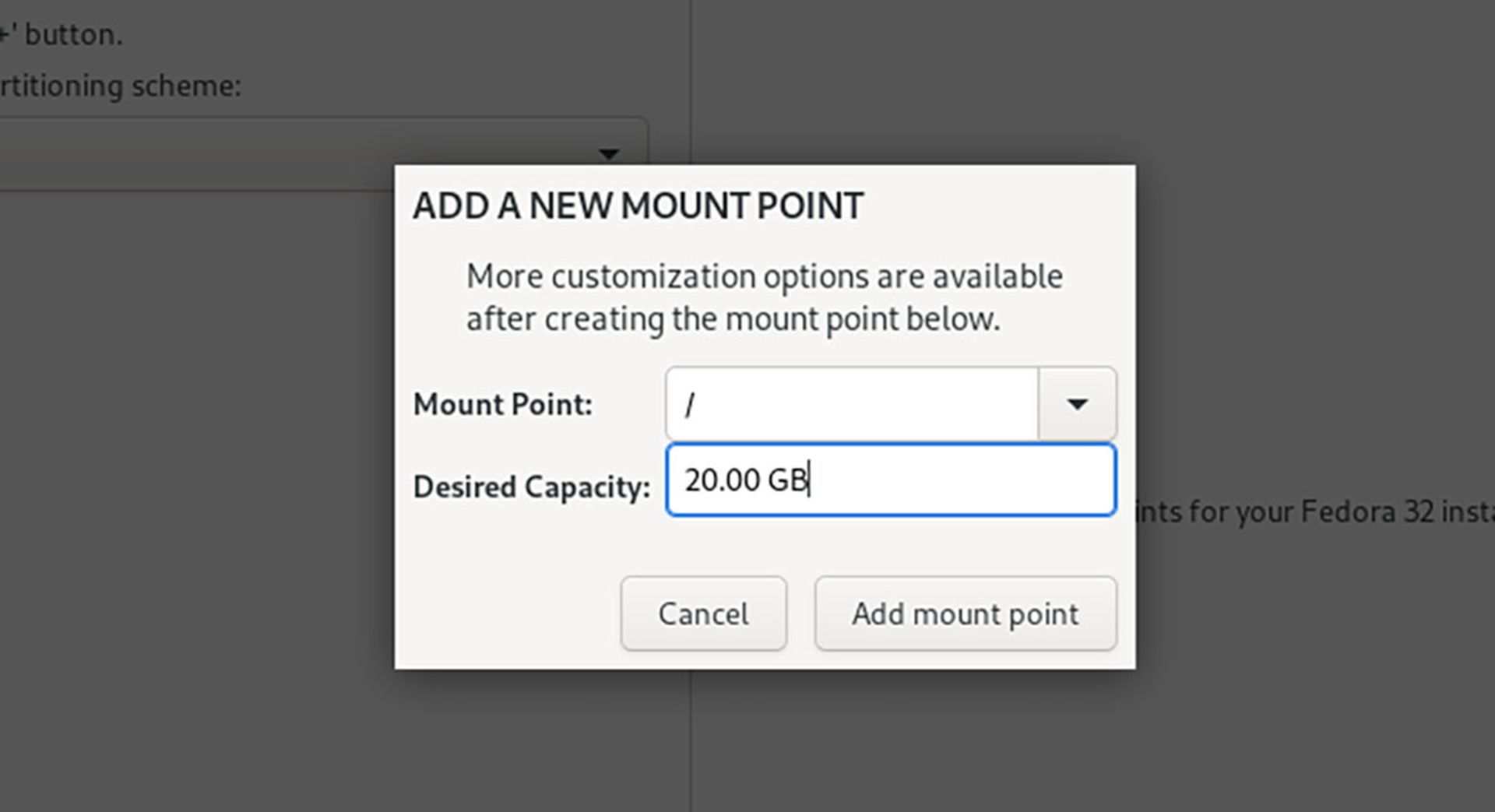
در نصب یک نسخهی کاملا جدید از لینوکس، به فایل نصبکننده اعلام میکند که پارتیشن اول را پاک کرده و مجددا فرمت کند، اما تغییری در دادههای موجود در پارتیشن دوم ایجاد نشود. در مرحلهی پایانی هم تنها باید نام کاربری و رمز عبور را مانند قبل تنظیم کنید تا پس از ورود به توزیع جدید، فایلهای شخصی را بهراحتی مشاهده کنید. تنها مرحلهی باقیمانده، نصب مجدد اپلیکیشنها است که البته اکثر آنها نیاز به پیکربندی خاصی ندارند، چون اطلاعات و تنظیمات اولیه درکنار فایلهای شخصی در پارتیشن دوم ذخیره شدهاند.
نکات مهم پیش از تعویض توزیع لینوکس
ابعاد پارتیشنهای لینوکس باید برای ذخیرهسازی اپلیکیشنها و فایلهای شخصی کافی باشد
حفظ تنظیمات اصلی سیستمعامل پس از تعویض توزیع لینوکس، برخی اوقات با عدم پایداری و پشتیبانی اپلیکیشنها همراه میشود. بهعنوان مثال اگرچه توزیعهای فدورا و اوبونتو هردو از GNOME بهعنوان زیرساخت دسکتاپ استفاده میکنند، اما پیادهسازی آم در اوبونتو کمی تفاوت دارد. درنتیجه تنظیماتی که از فدورا به اوبونتو بیاید، کمی مشکل ایجاد خواهد کرد. اگر تصمیم به تعویض این دو توزیع دارید، حتما این موارد را در نظر داشته باشید.
در زمان پارتیشنبندی و اضافه کردن بخش جدید، حتما از ارائهی فضای خالی مناسب در هردو مطمئن شوید. اگر پارتیشن اصلی شما فضای کمی داشته باشد، امکان نصب اپلیکیشنهای زیادی را نخواهید داشت. در صورت پایین بودن ظرفیت ذخیرهسازی پارتیشن دوم نیز در ذخیرهی فایلهای شخصی با مشکل روبهرو میشوید.
اگر تصمیم به نصب اپلیکیشنهای زیاد در لینوکس ندارید، پارتیشن اول را با فضایی حدود ۱۵ تا ۲۰ گیگابایت پیکربندی کنید. درصورت نیاز به اپلیکیشنها یا بازیهای زیاد، احتمالا تا ۵۰ گیگابایت فضا نیاز خواهید داشت. بههرحال میتوان با درنظرگرفتن فضای موردنیاز برای بازیهای موردعلاقه، پیکربندی پارتیشن اصلی را تغییر داده و فضای آن را بیشتر کرد. درصورت نیاز به تغییر پیکربندی و فضای ذخیرهسازی هر پارتیشن هم میتوانید با بوت کردن سیستمعامل به یک محیط لایو لینوکس، پارتیشنبندی را به کمک ابزار مخصوص یا خط فرمان انجام دهید.

مراحل تغییر پارتیشن لینوکس
اگر درحالحاضر یک سیستمعامل لینوکس روی کامپیوتر خود دارید و همهی فایلها در یک پارتیشن قرار دارد، برای نصب توزیع جدید، باید چند مرحلهی ساده را انجام دهید:
۱- ابتدا محیط یا نسخهی لایو توزیع لینوکس مدنظر خود را دانلود کرده و آن را روی CD و DVD یا فلش درایو کپی کنید.
۲- وارد محیط لایو شوید و از ابزار پارتیشنبندی همچون GParted برای تغییر ابعاد پارتیشن قبلی ext4 به ابعاد جدید استفاده کنید.
۳- با استفاده از همان ابزار قبلی، پارتیشن جدیدی را در فضای خالی ایجادشده بر اثر تغییر ابعاد پارتیشن قبلی، ایجاد کنید. نام پارتیشن جدید را به خاطر بسپارید. این پارتیشن ساختاری همچون dev/sdXY/ دارد که X نشاندهندهی نام درایو و Y عددی است که برای شناسایی تعداد درایوها بهکار میرود. بهعنوان مثال احتمالا پارتیشن جدید dev/sda2/ نام خواهد داشت.
۴- دو پارتیشن جدید را بارگذاری (mount) کرده و محتوای پوشهی home را به پارتیشن جدید منتقل کنید. فراموش نکنید که باید محتوای موجود در پوشه کپی شود و نه خود پوشه. اگر در انجام این روند دقت نکنید، فایلها بهصورت home/home/user/ کپی میشوند که صحیح نخواهد بود.
۵- یک ترمینال باز کرده و دستور gksudo gedit را وارد کنید تا ابزار ویرایش متن Gedit اجرا شود. اکنون با استفاده از منوهای این اپلیکیشن، فایل موجود در آدرس etc/fdtab/ را از پارتیشن اول باز کنید.
۶- این خط را به انتهای فایل باز شده اضافه کنید: /dev/sdXY /home ext4 errors=remount-ro 0 1. فراموش نکنید که در خط مذکور، باید بهجای sdXY، نام پارتیشن جدید را وارد کنید (مثلا sda2)
۷- فایل را ذخیره کرده و سیستمعامل را مجددا بارگذاری کنید. فراموش نکنید که CD یا فلش شامل محیط لایو را از کامپیوتر قطع کنید تا وارد سیستمعامل اصلی شوید.
تعویض توزیع لینوکس
پس از انجام مراحل بالا، تعویض توزیع تفاوتی با تعویض عادی نخواهد داشت. تنها تفاوت این است که دادههای شخصی در پارتیشن مجزایی قرار میگیرند که در زمان ارتقا یا تعویض توزیعها، دست نخورده باقی خواهد ماند.
ایجاد پارتیشن مجزا برای فایلهای شخصی در لینوکس، تنها در تعویض یا بهروزرسانی توزیعها کابرد ندارد. یک پارتیشن اضافی در بسیاری موارد همچون موقعی که تصمیم به دانلود و نصب آپدیتهای جدید در کامپیوتر دارید، کارساز میشود. در برخی موارد، آپدیتهای جدید مشکلاتی را در بوت شدن سیستمعامل ایجاد میکنند. در چنین حالتی وقتی فایلهای شخصی را در پارتیشن مجزا نگهداری کردهاید، تنها باید یک توزیع تازهی لینوکس بهجای توزیع معیوب نصب کنید.
با انجام مراحل بالا، تنها نگرانی شما باید انتخاب بهترین توزیع لینوکس بسته به نیازها و کاربردهای شخصی باشد. شما کدام توزیع لینوکس را ترجیح میدهید؟
نظرات